Aktualizacja WooCommerce – jak to zrobić z głową, krok po kroku

W tym wpisie wytłumaczę, jak krok po kroku przygotować się i przeprowadzić aktualizację WooCommerce do najnowszej wersji. Pamiętaj, prowadzisz biznes. Jeśli Twój sklep nie działa, to tracisz pieniądze. To nie jest zwykła, hobbystyczna strona. Przygotuj się do tego dobrze i zrób to z głową.
Zanim zaczniesz aktualizację WooCommerce
Pierwszy etap jest najważniejszy, ale w dalszym ciągu pomijany przez większość użytkowników. Wiecie o czym piszę, prawda? Z badania przeprowadzonego przez CodeGuard w lutym zeszłego roku wynika, że 76% użytkowników nie korzysta z żadnych wtyczek do backupu swoich WordPressów. Jednocześnie aż 69% użytkowników miało problemy po aktualizacji wtyczek.
WooCommerce jest wyjątkowo „trudną” wtyczką jeśli chodzi o aktualizację, bo mamy w niej bardzo wiele zależności. Najczęściej, motywy, z których korzystamy nadpisują szablony stron WooCommerce (np. stronę koszyka czy zamówienia). Praktycznie w każdym sklepie jest zainstalowana wtyczka do obsługi płatności. Często jest też wtyczka do faktur, edycji pól zamówienia i wielu innych funkcji, których WooCommerce nie daje out of the box.
Przy aktualizacji WooCommerce bardzo wiele rzeczy może pójść nie tak. Pewnie o tym dobrze wiesz, bo nowe, główne wersje WooCommerce pojawiają się zwykle aż 2 razy w roku.

Mam nadzieję, że Cię przekonałem, że warto zrobić backup. Jeśli nie wiesz, jak to zrobić, koniecznie przeczytaj poradnik Eweliny Muc na GWWP. A po przeczytaniu zrób backup całej strony i bazy danych.
Co może pójść nie tak przy aktualizacji WooCommerce
Jak już wspomniałem, WooCommerce jest powiązany z wieloma innymi wtyczkami i motywem. Motyw czasem zapewnia dodatkowe funkcje, a nie tylko odpowiada za wygląd strony (choć wg dobrych praktyk – nie powinien). Do potencjalnych problemów dochodzą tłumaczenia, wymagania serwera i bazy danych.
Aktualny WordPress
Zawsze powinieneś mieć aktualnego WordPressa. Upewnij się, że tak jest, zanim zaczniesz aktualizację WooCommerce.
Wtyczki WooCommerce
Prawdopodobnie używasz co najmniej kilku wtyczek do WooCommerce i z dużym prawdopodobieństwem od więcej niż jednego autora. Upewnij się, że te wtyczki są zgodne z nową wersją WooCommerce. Jak to zrobić? Bardzo często autorzy wtyczek umieszczają takie informacje na swoich stronach. Np. w WP Desku na stronie każdej wtyczki w panelu bocznym pokazujemy informację o kompatybilności wtyczki z wersjami WooCommerce, datę aktualizacji i link do changeloga, w którym opisujemy zmiany dokonywane w kolejnych wersjach:
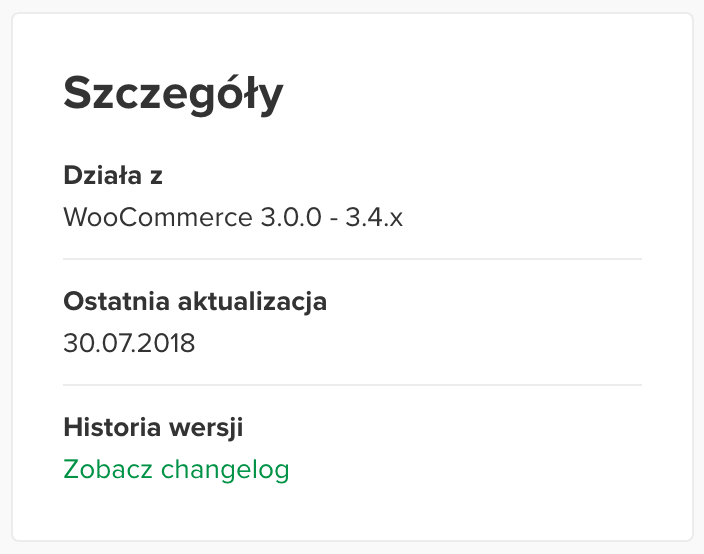
Jeśli autor wtyczki nie zamieszcza takich informacji na stronie to napisz do niego. Zapytaj czy przetestował wtyczkę z nową wersją WooCommerce i ewentualnie czy ją dostosował do nowych wymagań.
Motyw
Motyw jest najprawdopodobniej najbardziej wrażliwym elementem przy aktualizacji WooCommerce i tutaj najwięcej rzeczy może pójść nie tak. Dzieje się tak dlatego, że motywy nadpisują szablony WooCommerce, aby dostosować jego wygląd do wizji autora. A w głównych wersjach WooCommerce bardzo często pojawiają się zmiany w szablonach.
Jednym z najczęstszych przypadków, który występował przy aktualizacji WooCommerce 2.3 była sytuacja, w której przycisk „Przejdź do kasy”, który kieruje z koszyka na zamówienie, pojawiał się na stronie 2 razy. Pierwszy raz pod tabelką z produktami, drugi raz pod tabelką z kosztami wysyłki. Stało się tak właśnie przez aktualizację szablonu WooCommerce i braku takiej aktualizacji w motywie.
Zasada w przypadku motywu jest analogiczna jak w przypadku wtyczek. Dowiedz się czy Twój motyw jest zgodny z nową wersją WooCommerce i najlepiej poczekaj z aktualizacją dopóki będziesz mieć 100% pewność na temat kompatybilności.
Tłumaczenia
Jeśli chodzi o tłumaczenie, nie jest to sprawa krytyczna. Tłumaczenie nie zepsuje Twojej strony, a w każdym razie nie tak bardzo jak niekompatybilna wtyczka czy motyw. Ale jeśli nagle w Twoim sklepie pojawią się angielskie słowa w losowych miejscach, nie będzie to wyglądać profesjonalnie i może odstraszyć klientów.
W tym momencie, miło mi Cię poinformować, że jeśli chodzi o tłumaczenie WooCommerce, jest ono w 100% kompletne i jest praktycznie zawsze gotowe na wydanie nowej wersji WooCommerce dzięki Godzinie dla WordPressa, którą praktykujemy w WP Desku.

Serwer i baza danych
Jeśli WooCommerce w wersji niższej niż najnowsza działa poprawnie na Twoim serwerze to najprawdopodobniej zadziała również w najnowszej wersji. Jednak niektóre funkcje mogą wymagać specyficznych modułów, które nie zawsze muszą być zainstalowane na Twoim serwerze. Tutaj znajdziesz wymagania WooCommerce dotyczące serwera.
Kiedy zaktualizować WooCommerce
W tym wpisie skupiam się na przygotowaniu do aktualizacji głównych (major) wersji WooCommerce (np. 3.0, 4.0) i „mniej ważnych” (minor), które są oznaczane 3.4, 3.5, itd. Kiedy aktualizować wersje „poprawkowe” (patch), które są oznaczane np. 3.4.X? W skrócie? Zawsze, kiedy tylko się pojawią. One praktycznie nie wprowadzają nowych funkcji i zachowują kompatybilność wsteczną.
A wracając do wersji głównych, które praktycznie zawsze wnoszą zmiany w kompatybilności. Chciałoby się powiedzieć, że też od razu. Przecież mają nowe, upragnione funkcje i skupiają się na bezpieczeństwie.
Przede wszystkim upewnij się, że Twoje wtyczki i motywy są gotowe do aktualizacji WooCommerce. Poza tym, może warto odczekać kilka dni i nie być królikiem doświadczalnym. Historia wydań głównych wersji WooCommerce (i praktycznie każdego dużego oprogramowania) pokazuje, że po pierwszym wydaniu, w ciągu kilku godzin/dni pojawiają się wersje „małe”, które naprawiają wszystkie błędy wykryte przez pierwszych śmiałków.
Z moich obserwacji wynika, że każda główna wersja WooCommerce osiąga stabilność pomiędzy trzecią/czwartą wersją z poprawkami (wcześniej piąta a siódmą) i najczęściej pojawiają się one w ciągu pierwszych dwóch-trzech tygodni od wydania wersji głównej.
Dlatego osobiście aktualizuję WooCommerce właśnie przy wydaniu trzeciej „poprawkowej” wersji. Oczywiście najpierw od razu instaluję nową wersję na serwerze testowym i bawię się nią. Ale na strony produkcyjne czekam aż wszystko się „uleży”.
Aktualizacja WooCommerce – pro tip
Pamiętaj, że po aktualizacji potrzebujesz czasu na testy. Przecież nawet jak 10 razy upewnisz się, że wszystko będzie działać to w takich przypadkach zawsze może coś pójść nie tak. Masz backup, prawda? To dobrze. Oprócz backupu pomyśl również o dwóch dodatkowych rzeczach.
Serwer testowy (staging)
Jeśli Twój sklep jest offline, to nie zarabiasz. Dlatego warto zainwestować w serwer testowy, który umożliwia Ci zrobienie identycznej kopii Twojego sklepu – dzięki temu będziesz mieć czas na spokojne testy. Jeśli coś pójdzie nie tak, to nic się nie stanie – w końcu to tylko sklep testowy. Ostatnio zdecydowałem się na zakup serwera w WP Engine. To wiodący tzw. „managed WordPress hosting”, który umożliwia stworzenie środowiska testowego dosłownie jednym kliknięciem w kokpicie WP. Nie wierzysz? No to patrz :) Ja się zakochałem. Ty też powinieneś.
Tryb „coming soon”
Masz już serwer testowy, ale w końcu i tak musisz przenieść zmiany na produkcję. I też musisz mieć czas na testy. Dlatego koniecznie zainstaluj wtyczkę „coming soon”. Taka wtyczka (ja korzystam z Tryb Konserwacji) umożliwi Ci wyświetlenie informacji klientom o pracach administracyjnych. Tobie natomiast da swobodny dostęp do sklepu i umożliwi spokojne testy.
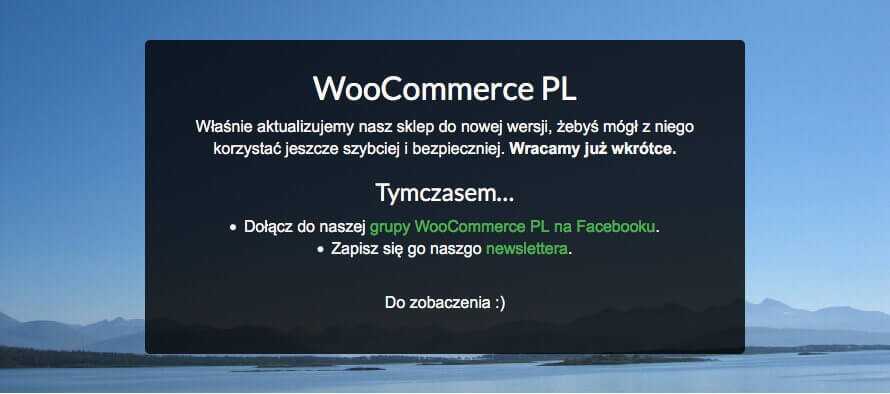
A teraz samo mięso ;) Aktualizacja WooCommerce krok po kroku, bez lania wody
- Zrób backup wszystkich plików i bazy danych.
- Jeśli masz serwer testowy przetestuj wszystko najpierw na nim, jeśli nie, włącz tryb „coming soon”.
- Sprawdź czy masz aktualną wersję WP, jeśli nie – zaktualizuj.
- Upewnij się, że wszystkie wtyczki i motyw są zgodne z nową wersję WooCommerce – zaktualizuj je do najnowszych wersji. Jeśli nie są, skontaktuj się z ich autorami i poczekaj.
- Zaktualizuj WooCommerce.
- Czasami WooCommerce po aktualizacji wymaga aktualizacji bazy danych (właśnie dlatego robisz również backup bazy), jeśli Cię o to poprosi, zrób to.
- Przetestuj kluczowe funkcje strony, zwłaszcza koszyk i cały proces zamówienia razem z testową płatnością.
- Potem przetestuj pozostałe, mniej ważne rzeczy. Pamiętaj o sprawdzeniu czy strona się nie „rozjeżdża”, sprawdź też stronę logowania i Moje konto, o których się często zapomina.
- Jeśli wszystko działa – super, jesteś w domu. Możesz wyłączyć tryb „coming soon” i cieszyć się nowymi funkcjami.
Jeśli coś nie działa – nie panikuj. Zdarza się, że jakieś małe rzeczy wyjdą po aktualizacji, jeśli nie są one krytyczne do działania strony, możesz je poprawić później. Jeśli widzisz, że strona się „rozjeżdża” – może wystarczy wyczyścić cache w przeglądarce.
Jeśli okaże się, że to coś dużego, np. strona zupełnie przestanie działać to masz backup, możesz go przywrócić, a potem jeszcze raz upewnić się, że wszystko jest ze sobą kompatybilne.
Na koniec
Wiesz co będzie, prawda?
Zrób backup!
A potem zastosuj się do powyższych kroków i wszystko pójdzie dobrze. A jeśli natrafisz na problemy to… masz backup ;) A jeśli backup nie pomoże to wejdź na Facebooka i dołącz do naszej grupy WooCommerce PL i poproś o pomoc. Mamy bardzo wielu doświadczonych użytkowników, którzy postarają się Ci pomóc.
Źródło zdjęć: freeimages.com
Ekskluzywne porady, triki i trendy bezpośrednio na Twoją skrzynkę odbiorczą. Adres e-mail
[shopmagic_form id="3782" name=false labels=false doubleOptin]
